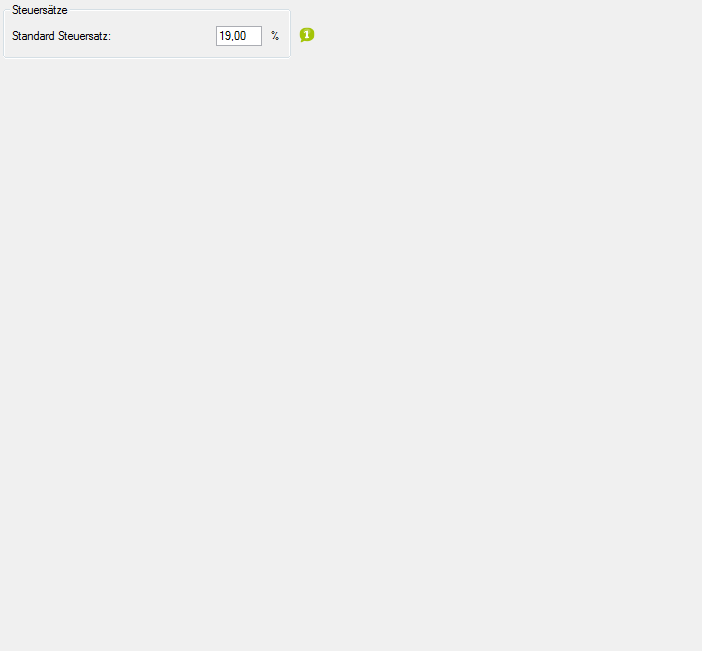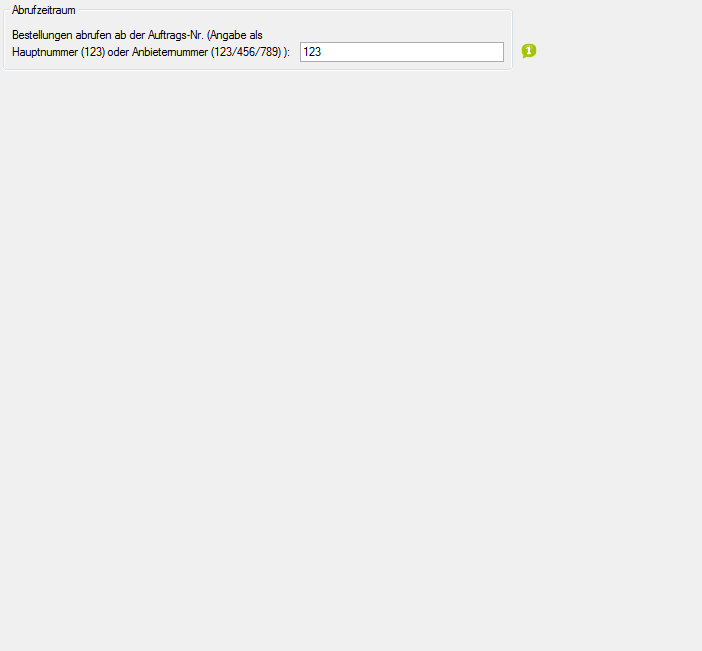Detaillierte Anleitung aus/einklappen
Schritt 3 der OscWare®-Konfiguration:
Unter dem Menüpunkt “Konfiguration” können sie die eigentliche Schnittstellenkonfiguration vornehmen.
Fügen Sie einen zusätzlichen Vorgang (Schnittstelle) mit dem Button “Hinzufügen” hinzu.
Wählen Sie jetzt die gewünschte Übertragungsart und die entsprechenden Quell- und Zielsysteme aus.
Markieren Sie den neu angelegten Vorgang und klicken Sie auf den Button “Konfigurieren” um mit der Konfiguration zu starten.
- Kauflux weist in den Bestellungen keine Mehrwertsteuer aus.
- Geben Sie deshalb einen Standard-Steuersatz für Bestellungen im Zielsystem an.
- Dieser Steuersatz wird für alle Artikel übernommen, die im Zielsystem noch nicht vorhanden sind.
- Geben Sie eine Auftragsnummer ein, ab der Bestellungen importiert werden sollen.
- Geben Sie eine Hauptnummer in der Form "123" oder eine Anbieternummer in der Form "123/456/789" ein.
- 1
- Kauflux weist in den Bestellungen keine Mehrwertsteuer aus.
- Geben Sie deshalb einen Standard-Steuersatz für Bestellungen im Zielsystem an.
- Dieser Steuersatz wird für alle Artikel übernommen, die im Zielsystem noch nicht vorhanden sind.